Cursus KeyCreator. Basisoefening 8: veiligheidsbril
|
|
|
- Jan Lenaerts
- 7 jaren geleden
- Aantal bezoeken:
Transcriptie
1 Cursus KeyCreator Basisoefening 8: veiligheidsbril
2 Basisoefening 8. Afmetingen
3 Tekenen van een veiligheidsbril. Controleer of het aanzicht op vooraanzicht staat. Begin met het tekenen van een rechthoek met als afmetingen X= en Y= 82.8, met als ankerpunt mid/mid en plaats deze via toets in op 0, 0, 0 Plaats met behulp van evenwijdige de horizontale referentie lijnen op 71.6, 59.4 en Kies onderaan voor wijzigen lijnsoort en kies aslijn (3). Plaats een verticale aslijn in het midden van de tekening. Wijzig terug naar volle lijn en teken de verticale referentielijnen op 6.3, 12.5 en 35.9 aan beide zijden van de aslijn.
4 Trim de overtollige lijnen weg om een beter overzicht te krijgen in de tekening. Doe dit bij voorkeur met enkel trimmen, denk eraan dat men het gedeelte dat met blijven staan moet selecteren. De nummers geven de referentiepunten aan die we nodig hebben. Nu is het de bedoeling de gebogen lijn die de bovenkant van de bril vormt te tekenen, hiervoor moet eerst het centerpunt bepaald worden. Dit kan door teken/punt/positie en daarna langsln,
5 selecteer ergens bovenaan de aslijn en geef de straal in zijnde 172.1, op de tekening komt nu een punt te staan dat het centerpunt aangeeft. Omdat de boog later moet getrimd worden kan deze getekend als een boog of als een cirkel. De bovenste boog wordt gemaakt als een boog. Als boog tekent men deze met teken/boog/straal en punt op omtrek Geef als starthoek 0 en als eindhoek 180 in, selecteer het punt als centerpunt en het snijpunt van de
6 aslijn en de bovenste lijn als referentie, de boog wordt nu getekend. (de boog wordt tegen wijzerzin in getekend, daarom eerst rechterpunt, dan linkerpunt) De onderste boog wordt getekend met een cirkel. Men gaat op dezelfde manier tewerk om het centerpunt te bepalen, kies echter een punt aan de onderzijde van de aslijn en nu met als straal Kies voor teken/cirkel/middelpunt en punt op omtrek Duidt het middelpunt aan en als referentiepunt punt 1 of 2 van de tekening bovenaan.
7 Nu kan men de overtollige lijnen van de bogen trimmen zodanig dat de bogen begrenst worden door het kader. Beide trimmen met dubbel trimmen en de centerpunten mag men wissen dit maakt dat men de tekening groter op scherm krijgt met autoscale Verder een rechte lijn tekenen tussen de punten 3 en 7 en tussen de punten 4 en 8. met teken/lijn/tussen punten
8 Vervolgens moeten er bogen getrokken worden tussen de punten 5 en 7 en de punten 6 en 8, die bogen hebben een straal van Hiervoor gebruikt men de functie tekenbogen/boog met straal en begin- en eindpositie
9 Vergroot het middengedeelte. Geef in als straal, druk ok selecteer punt 5 als eerste punt en punt 7 als tweede punt, controleer hoe of de boog in de goede richting draait. Waarschijnlijk vertrekt de boog van punt 5 met de klok mee tot punt 7 en is de afstand tussen punt 5 en punt 7 niet getekend. Bovenaan wordt de vraag gesteld is dit de goede oplossing terwijl de knop hierboven ingedrukt is op neen. Blijf ok drukken tot de boog in de goede richting staat. Druk nu de knop ja in. Het juiste lijnstuk wordt nu geplaatst. Herhaal deze bewerking voor de ander zijde.
10 Wis alle verticale hulplijnen en de drie horizontale hulplijnen onderaan. Trim het middengedeelte van de onderste afronding weg. Volgende bewerking is het maken van de afrondingen. Stel afronden in op afronden en trimmen met als maat 18.8 en rond de hoeken tussen de zijkanten en de gebogen lijn boven af. Stel de maat in op 12.5 en rond de hoeken tussen de zijkanten en de onderste afronding af. Doe hetzelfde met de onderste gebogen lijn en de schuine lijn in het midden en vervolgens de schuine lijn en de korte gebogen lijn in het midden.
11 Stel de maat in op 1.5 en rond de binnenhoek tussen de korte horizontale lijn en de korte boog af. Wis de horizontale lijn bovenaan en eveneens de aslijn. Volgende bewerking is het tekenen van de evenwijdige lijnen die de dikte van het montuur weergeven. Dit bestaat uit twee delen, eerst de evenwijdige aan de rechte lijnstukken, zijnde zijlijnen, horizontale korte lijn en de beide schuine lijnen. Dit doet men met teken/lijn/evenwijdige en met als maat 3. Men zal merken dat enkel rechte lijnen kunnen geselecteerd worden.
12 Daarna gaat men evenwijdige lijnen trekken aan de bogen en afrondingen. Hiervoor gebruikt men teken/bogen/evenwijdige op een afstand Hierbij selecteert men een boog of afronding en duidt telkenmale de juiste richting aan. Men ziet ook hier dat nu enkel boogstukken kunnen geselecteerd worden.
13 Het resultaat ziet men op volgende tekening. Om de volledige tekening te krijgen moeten we de vorm van de brilglazen vervolledigen. Verleng de randlijnen van de glazen in het midden tot aan de bovenste gebogen lijn. Doe dit met wijzig/trimmen/enkelvoudig trimmen. Verleng de lijnen die de buitenkant vormen tot aan de gebogen lijn bovenaan. Verleng de binnenste lijnen tot aan de binnenste gebogen lijn bovenaan.
14 Vervolgens moeten de hoeken afgerond worden. Dit kan met de maat van 14.3 en met de instelling afronden zonder trimmen Rond enkel tussen de buitenranden af omdat men een straal ingegeven heeft. Indien men dat ook tussen de binnenlijnen doet krijgt men lijnen die niet evenwijdig lopen en dus niet de juiste maat hebben. De juiste methode is degene die men boven gebruikt heeft om evenwijdige lijnen te plaatsen aan bogen. Dit past men hier ook toe. Trim nu met wijzig/trim/enkelvoudig trimmen de overbodige lijnen weg.
15 De lijnen die boven de neusbrug (korte horizontale lijnen) uitkomen zijn in feite onzichtbaar en moeten in streeplijnen komen. Hiervoor moeten de verlengde lijnen gebroken worden op de punten vanwaar de delen onzichtbaar worden. Dit gebeurt door wijzig/breek/enkelvoudig breken Selecteer eerst de lijn die gebroken moet worden en dan de lijn die breekt. Het lijnstuk wordt gebroken op het snijpunt van de twee lijnen.
16 Breek op volgende punten tussen de glasranden en de brug en de glasranden en de bovenste bogen. Nu rest enkel nog de onzichtbare lijnen te wijzigen in streeplijnen. Dit kan door wijzig attributen en daarin streeplijnen (2) te selecteren. Druk op ok Selecteer dan de vier bogen en de vier lijnstukken en druk op ok. Deze zijn nu getekend in streeplijnen.
17 Opmerkingen:
Cursus KeyCreator. Oefening 19: reuzenwiel
 Cursus KeyCreator Oefening 19: reuzenwiel Tekenen van een reuzenwiel. Het reuzenwiel bestaat uit drie delen: 1- het wiel 2- de spaken en regels 3- de steun 4- de zetels Het tekenen van deze op het eerste
Cursus KeyCreator Oefening 19: reuzenwiel Tekenen van een reuzenwiel. Het reuzenwiel bestaat uit drie delen: 1- het wiel 2- de spaken en regels 3- de steun 4- de zetels Het tekenen van deze op het eerste
Cursus KeyCreator. Oefening 18: Regelplaat
 Cursus KeyCreator Oefening 18: Regelplaat Afmetingen regelplaat Tekenen van een regelplaat. Deze oefening is een toepassing op bogen, cirkels, hoeken en voornamelijk trimmen. Om het overzichtelijk te houden
Cursus KeyCreator Oefening 18: Regelplaat Afmetingen regelplaat Tekenen van een regelplaat. Deze oefening is een toepassing op bogen, cirkels, hoeken en voornamelijk trimmen. Om het overzichtelijk te houden
Cursus KeyCreator. Oefening 16: briefstaander
 Cursus KeyCreator Oefening 16: briefstaander Tekenen van een briefstaander. Deel 1: Tekenen van de aanzichten in 2D Het is de bedoeling van deze tekening met de verschillende aanzichten te maken als een
Cursus KeyCreator Oefening 16: briefstaander Tekenen van een briefstaander. Deel 1: Tekenen van de aanzichten in 2D Het is de bedoeling van deze tekening met de verschillende aanzichten te maken als een
Cursus KeyCreator. Basisoefening 4:
 Cursus KeyCreator Basisoefening 4: Tekening basisoefening 4 Tekenen basisoefening 4. Te gebruiken functies: Teken: Rechthoek Evenwijdige lijnen Evenwijdige lijnen rekenfunctie van het programma Cirkels
Cursus KeyCreator Basisoefening 4: Tekening basisoefening 4 Tekenen basisoefening 4. Te gebruiken functies: Teken: Rechthoek Evenwijdige lijnen Evenwijdige lijnen rekenfunctie van het programma Cirkels
Cursus KeyCreator. Tekenen van een ratel
 Cursus KeyCreator Tekenen van een ratel Maken van een ratel. Bij deze oefening gaat men gebruik maken van verschillende onderdelen van KeyCreator. Der tekening bestaat uit volgende onderdelen: Een blok
Cursus KeyCreator Tekenen van een ratel Maken van een ratel. Bij deze oefening gaat men gebruik maken van verschillende onderdelen van KeyCreator. Der tekening bestaat uit volgende onderdelen: Een blok
Cursus KeyCreator. Oefening 11: Zaagblad
 Cursus KeyCreator Oefening 11: Zaagblad Afmetingen zaagblad Tekenen van een zaagblad. Alhoewel een zaagblad een eenvoudige tekening lijkt moet men op veel punten letten. Begin met het instellen van het
Cursus KeyCreator Oefening 11: Zaagblad Afmetingen zaagblad Tekenen van een zaagblad. Alhoewel een zaagblad een eenvoudige tekening lijkt moet men op veel punten letten. Begin met het instellen van het
Cursus KeyCreator. Oefening 13: Audiocassette
 Cursus KeyCreator Oefening 13: Audiocassette Tekenen van een audiocassette Men dient hiervoor verschillende functies te gebruiken: - Tekenen van rechthoeken, lijnen en cirkels. - Trimmen, dubbeltrimmen
Cursus KeyCreator Oefening 13: Audiocassette Tekenen van een audiocassette Men dient hiervoor verschillende functies te gebruiken: - Tekenen van rechthoeken, lijnen en cirkels. - Trimmen, dubbeltrimmen
Cursus KeyCreator. Basisoefening 1:
 Cursus KeyCreator Basisoefening 1: Tekening basisoefening 1 Tekenen Basisoefening 1. Om een inzicht te krijgen in het tekenen met KeyCreator 30 gaan we enkele basisoefeningen maken. Oefening 1A is een
Cursus KeyCreator Basisoefening 1: Tekening basisoefening 1 Tekenen Basisoefening 1. Om een inzicht te krijgen in het tekenen met KeyCreator 30 gaan we enkele basisoefeningen maken. Oefening 1A is een
Tekenen van bogen. Cirkel- of rondboog. Segmentboog met gekende pijl. Korfboog met gekende overspanning. Korfboog met gekende overspanning en pijl
 Tekenen van bogen. Cirkel- of rondboog Segmentboog met gekende pijl Korfboog met gekende overspanning Korfboog met gekende overspanning en pijl Normale spitsboog Verhoogde of verlaagde spitsboog Tudorboog.
Tekenen van bogen. Cirkel- of rondboog Segmentboog met gekende pijl Korfboog met gekende overspanning Korfboog met gekende overspanning en pijl Normale spitsboog Verhoogde of verlaagde spitsboog Tudorboog.
Afmetingen Aanzicht zie basistekening 3 van 2D tekenen. Afmetingen van gleuf voor V- riem
 2D naar Solid Afmetingen Aanzicht zie basistekening 3 van 2D tekenen Afmetingen van gleuf voor V- riem Veranderen van een 2D tekening naar een solid. Teken een 3D tekening van een aandrijfwiel vertrekkende
2D naar Solid Afmetingen Aanzicht zie basistekening 3 van 2D tekenen Afmetingen van gleuf voor V- riem Veranderen van een 2D tekening naar een solid. Teken een 3D tekening van een aandrijfwiel vertrekkende
Cursus KeyCreator. Oefening 3D: klemspanner Deel 1: onderdelen tekenen
 Cursus KeyCreator Oefening 3D: klemspanner Deel 1: onderdelen tekenen Tekenen van een klemspanner. Het tekenen van de klemspanner is een oefening die in 3D gemaakt wordt met hulplijnen enz. in 2D De volledige
Cursus KeyCreator Oefening 3D: klemspanner Deel 1: onderdelen tekenen Tekenen van een klemspanner. Het tekenen van de klemspanner is een oefening die in 3D gemaakt wordt met hulplijnen enz. in 2D De volledige
Cursus KeyCreator. Oefening: Zaagblad in 3D
 Cursus KeyCreator Oefening: Zaagblad in 3D Afmetingen zaagblad Uitwerken zaagblad in 3D. Het uitwerken in 3D doet men in verschillende delen. Eerst het lichaam Dan de spaanholte Dan de tand. Als laatste
Cursus KeyCreator Oefening: Zaagblad in 3D Afmetingen zaagblad Uitwerken zaagblad in 3D. Het uitwerken in 3D doet men in verschillende delen. Eerst het lichaam Dan de spaanholte Dan de tand. Als laatste
Cursus KeyCreator. Oefening: reuzenrad in 3D
 Cursus KeyCreator Oefening: reuzenrad in 3D Tekenen van een reuzenrad in 3D. Voorbereidende werken. Open de lagentabel en maak een hoofdlaag met naam reuzenrad en hierin vijf onderlagen met als namen steunen,
Cursus KeyCreator Oefening: reuzenrad in 3D Tekenen van een reuzenrad in 3D. Voorbereidende werken. Open de lagentabel en maak een hoofdlaag met naam reuzenrad en hierin vijf onderlagen met als namen steunen,
Cursus KeyCreator. Oefening: rond dak op koepel
 Cursus KeyCreator Oefening: rond dak op koepel Tekenen van een afgeronde koepel. Volgend op de tekening van de rechte koepel gebruik men dezelfde basistekening om een koepel te maken met een rond bovendeel.
Cursus KeyCreator Oefening: rond dak op koepel Tekenen van een afgeronde koepel. Volgend op de tekening van de rechte koepel gebruik men dezelfde basistekening om een koepel te maken met een rond bovendeel.
Cursus KeyCreator. Tekenen van een binnendeur Met Panelen en profieltegenprofiel. GTI Beveren Cursus KeyCreator profieldeur blz 1 GKG
 Cursus KeyCreator Tekenen van een binnendeur Met Panelen en profieltegenprofiel GTI Beveren Cursus KeyCreator profieldeur blz 1 GKG Maken van een binnendeur met profiel en tegenprofiel. Deze oefening delen
Cursus KeyCreator Tekenen van een binnendeur Met Panelen en profieltegenprofiel GTI Beveren Cursus KeyCreator profieldeur blz 1 GKG Maken van een binnendeur met profiel en tegenprofiel. Deze oefening delen
Basisbegrippen 3D-tekenen.
 Basisbegrippen 3D-tekenen. Vroeger was het begrip 3D-tekenen onbestaande en tekende men gewoon in perspectief wanneer er een dieptezicht nodig was. Normaal werd er enkel in 2D getekend, dus enkel de aanzichten.
Basisbegrippen 3D-tekenen. Vroeger was het begrip 3D-tekenen onbestaande en tekende men gewoon in perspectief wanneer er een dieptezicht nodig was. Normaal werd er enkel in 2D getekend, dus enkel de aanzichten.
Cursus KeyCreator. Oefening: tekenen van een dakkapel
 Cursus KeyCreator Oefening: tekenen van een dakkapel Tekenen van een dakkapel. Op een dak komen regelmatig dakkapellen voor die verschillende vormen kunnen hebben. In deze cursus ziet men hoe men een rechte
Cursus KeyCreator Oefening: tekenen van een dakkapel Tekenen van een dakkapel. Op een dak komen regelmatig dakkapellen voor die verschillende vormen kunnen hebben. In deze cursus ziet men hoe men een rechte
Cursus KeyCreator. Oefening 12: Perspectief in 2D
 Cursus KeyCreator Oefening 12: Perspectief in 2D Maken van een 2Dtekening in isometrisch perspectief. Methode 1: Belangrijk: teken zoveel mogelijk op de verschillende lagen. Zie onderaan. Bij deze oefening
Cursus KeyCreator Oefening 12: Perspectief in 2D Maken van een 2Dtekening in isometrisch perspectief. Methode 1: Belangrijk: teken zoveel mogelijk op de verschillende lagen. Zie onderaan. Bij deze oefening
Cursus KeyCreator. Maken van pen en gatverbindingen in 3d. Deel 1 eenvoudige verbinding
 Cursus KeyCreator Maken van pen en gatverbindingen in 3d. Deel 1 eenvoudige verbinding Maken van pen en gatverbindingen in 3D. Bij de volgende oefeningen worden de basis pen en gat verbindingen in 3D getekend.
Cursus KeyCreator Maken van pen en gatverbindingen in 3d. Deel 1 eenvoudige verbinding Maken van pen en gatverbindingen in 3D. Bij de volgende oefeningen worden de basis pen en gat verbindingen in 3D getekend.
Cursus KeyCreator. Oefening: tekenen van een Gebint
 Cursus KeyCreator Oefening: tekenen van een Gebint Tekenen van een dakgebint. Om een dakgebint te tekenen gaat men weer uit van het reeds getekende dak. Men tekent een kort stuk van de vloer, de muren
Cursus KeyCreator Oefening: tekenen van een Gebint Tekenen van een dakgebint. Om een dakgebint te tekenen gaat men weer uit van het reeds getekende dak. Men tekent een kort stuk van de vloer, de muren
Cursus KeyCreator. Oefening: briefstaander
 Cursus KeyCreator Oefening: briefstaander Tekenen van een briefstaander in 3D. Hier gebruikt men functies uit 2D en ander uit 3D. Volgorde: Gebruik volgende instellingen: Aanzicht : bovenaanzicht Kleur:
Cursus KeyCreator Oefening: briefstaander Tekenen van een briefstaander in 3D. Hier gebruikt men functies uit 2D en ander uit 3D. Volgorde: Gebruik volgende instellingen: Aanzicht : bovenaanzicht Kleur:
Cursus KeyCreator. Oefening 3D: Spiltrap
 Cursus KeyCreator Oefening 3D: Spiltrap Tekenen van een spiltrap. Het tekenen van een spiltrap bestaat uit verschillende delen en bewerkingen. In het kort kan men zeggen dat volgende bewerkingen uitgevoerd
Cursus KeyCreator Oefening 3D: Spiltrap Tekenen van een spiltrap. Het tekenen van een spiltrap bestaat uit verschillende delen en bewerkingen. In het kort kan men zeggen dat volgende bewerkingen uitgevoerd
Cursus KeyCreator. Oefening 3D: éénvleugelraam
 Cursus KeyCreator Oefening 3D: éénvleugelraam Tekenen van een éénvleugel raam. Een eenvleugel raam tekenen kan via meerdere methodes. Een eerste methode is een constructie met de vleugel als een geheel,
Cursus KeyCreator Oefening 3D: éénvleugelraam Tekenen van een éénvleugel raam. Een eenvleugel raam tekenen kan via meerdere methodes. Een eerste methode is een constructie met de vleugel als een geheel,
Maken van een schroeflijn of helix.
 Maken van een schroeflijn of helix. Waar vroeger er slechts een methode bestond om een schroeflijn te tekenen, namelijk het een nurbs helix bezit KeyCreator nu de mogelijkheid om een schroeflijn of helix
Maken van een schroeflijn of helix. Waar vroeger er slechts een methode bestond om een schroeflijn te tekenen, namelijk het een nurbs helix bezit KeyCreator nu de mogelijkheid om een schroeflijn of helix
Cursus KeyCreator. Oefening 3D: Verdreven trap
 Cursus KeyCreator Oefening 3D: Verdreven trap Tekenen van een verdreven trap. De methode voor het tekenen van een verdreven trap kan zowel gebruikt worden voor een scheluwe als voor een kwartdraaitrap.
Cursus KeyCreator Oefening 3D: Verdreven trap Tekenen van een verdreven trap. De methode voor het tekenen van een verdreven trap kan zowel gebruikt worden voor een scheluwe als voor een kwartdraaitrap.
Cursus KeyCreator. Oefening 14: Hekken
 Cursus KeyCreator Oefening 14: Hekken Tekenen van een afsluithek. Hiervoor gebruikt men ook weer verschillende functies : - Tekenen van rechthoeken, lijnen en cirkels. - Trimmen, dubbeltrimmen van lijnen
Cursus KeyCreator Oefening 14: Hekken Tekenen van een afsluithek. Hiervoor gebruikt men ook weer verschillende functies : - Tekenen van rechthoeken, lijnen en cirkels. - Trimmen, dubbeltrimmen van lijnen
Cursus KeyCreator. Tekenen van een verdreven trap. GTI Beveren Houtafdeling Cursus KeyCreator Blz. 1 GKG
 Cursus KeyCreator Tekenen van een verdreven trap GTI Beveren Houtafdeling Cursus KeyCreator Blz. 1 GKG Tekenen van een verdreven trap. Gegevens: Totale hoogte = 1440 Totale lengte lange wang = 1620 Totale
Cursus KeyCreator Tekenen van een verdreven trap GTI Beveren Houtafdeling Cursus KeyCreator Blz. 1 GKG Tekenen van een verdreven trap. Gegevens: Totale hoogte = 1440 Totale lengte lange wang = 1620 Totale
Cursus KeyCreator. Tekenen Brooddoos
 Cursus KeyCreator Tekenen Brooddoos Afmetingen brooddoos. Tekenen van een brooddoos. Stel aanzicht in op bovenaanzicht en constructievlak op boven C- vlak kleur naar keuze met uitzondering van zwart 16
Cursus KeyCreator Tekenen Brooddoos Afmetingen brooddoos. Tekenen van een brooddoos. Stel aanzicht in op bovenaanzicht en constructievlak op boven C- vlak kleur naar keuze met uitzondering van zwart 16
Gebruik van constructievlakken.
 Gebruik van constructievlakken. 1- Standaard constructievlakken. Bij normaal gebruik heeft KeyCreator 8 verschillende constructievlakken die overeenkomen met de aanzichtvlakken. 1- Boven aanzicht = boven
Gebruik van constructievlakken. 1- Standaard constructievlakken. Bij normaal gebruik heeft KeyCreator 8 verschillende constructievlakken die overeenkomen met de aanzichtvlakken. 1- Boven aanzicht = boven
Cursus KeyCreator. Oefening: tekenen van een zadeldak
 Cursus KeyCreator Oefening: tekenen van een zadeldak Tekenen van zadeldak in 3D. Het tekenen van een dak in 3D vereist vaardigheden die nieuw zijn. Werken met voorlopige tekeningen in 2D Werken met meerder
Cursus KeyCreator Oefening: tekenen van een zadeldak Tekenen van zadeldak in 3D. Het tekenen van een dak in 3D vereist vaardigheden die nieuw zijn. Werken met voorlopige tekeningen in 2D Werken met meerder
Cursus KeyCreator. Oefening: plat dak op koepel
 Cursus KeyCreator Oefening: plat dak op koepel Tekenen van een plat dak op een koepel. In de voorgaande oefening heeft men gezien hoe men een rechte koepel tekent. Op deze koepel wordt nu een plat dak
Cursus KeyCreator Oefening: plat dak op koepel Tekenen van een plat dak op een koepel. In de voorgaande oefening heeft men gezien hoe men een rechte koepel tekent. Op deze koepel wordt nu een plat dak
Cursus KeyCreator. Oefening 3D: Keukenkast
 Cursus KeyCreator Oefening 3D: Keukenkast Tekenen van een keukenkast deel: corpus Oefening op verlengen, spiegelen, inpassen van entiteiten, verdikken enz. Deze oefening kan op verschillende manieren gemaakt
Cursus KeyCreator Oefening 3D: Keukenkast Tekenen van een keukenkast deel: corpus Oefening op verlengen, spiegelen, inpassen van entiteiten, verdikken enz. Deze oefening kan op verschillende manieren gemaakt
Cursus KeyCreator. Oefening 3D: klemspanner Deel 2: montage van de onderdelen.
 Cursus KeyCreator Oefening 3D: klemspanner Deel 2: montage van de onderdelen. Montage van een klemspanner. In deze gaat men de verschillende delen die in deel getekend zijn monteren zodanig dat een geheel
Cursus KeyCreator Oefening 3D: klemspanner Deel 2: montage van de onderdelen. Montage van een klemspanner. In deze gaat men de verschillende delen die in deel getekend zijn monteren zodanig dat een geheel
Gebruik van het programmadeel LAY- OUT.
 Gebruik van het programmadeel LAY- OUT. Het programma lay-out wordt gebruikt om van onze tekening de verschillende aanzichten op een blad te tekenen zonder dat deze moeten hertekenen worden. Begin met
Gebruik van het programmadeel LAY- OUT. Het programma lay-out wordt gebruikt om van onze tekening de verschillende aanzichten op een blad te tekenen zonder dat deze moeten hertekenen worden. Begin met
Les11 Werken met vaste waarden
 Les11 Werken met vaste waarden Heb je alle vorige lessen met succes doorlopen, dan heb je al heel veel bijgeleerd in zo n korte periode. Om alles bij te houden blijft oefenen en nog eens oefenen de werkwijze.
Les11 Werken met vaste waarden Heb je alle vorige lessen met succes doorlopen, dan heb je al heel veel bijgeleerd in zo n korte periode. Om alles bij te houden blijft oefenen en nog eens oefenen de werkwijze.
Tips en tricks nr. 50: teken een hoofd van een dier (monster).
 Tips en tricks nr. 50: teken een hoofd van een dier (monster). Deze maand gaan we plezier maken als tegenpool voor de serieuze tekeningen die we normaal maken. We vergeten gemakkelijk dat we in KeyCreator
Tips en tricks nr. 50: teken een hoofd van een dier (monster). Deze maand gaan we plezier maken als tegenpool voor de serieuze tekeningen die we normaal maken. We vergeten gemakkelijk dat we in KeyCreator
Werken met primitieven deel 1.
 Werken met primitieven deel 1. Onder primitieven verstaat men lichamen met een elementaire vorm. Dit zijn bv. Kubussen, balken, cilinders, kegels, prima s, bollen, piramides en ringen. Deze lichamen kan
Werken met primitieven deel 1. Onder primitieven verstaat men lichamen met een elementaire vorm. Dit zijn bv. Kubussen, balken, cilinders, kegels, prima s, bollen, piramides en ringen. Deze lichamen kan
Huib Groenewegen zijn werk wil ik in dit document nog wat verder toelichten of soms wat anders aanpakken.
 Huib Groenewegen zijn werk wil ik in dit document nog wat verder toelichten of soms wat anders aanpakken. Laat ik eerst zeggen dat Huib heel goed de tekening van de lasdoos (eigenlijk trekdoos) heeft gemaakt
Huib Groenewegen zijn werk wil ik in dit document nog wat verder toelichten of soms wat anders aanpakken. Laat ik eerst zeggen dat Huib heel goed de tekening van de lasdoos (eigenlijk trekdoos) heeft gemaakt
Tekenen van geprofileerde uitsparingen.
 Tekenen van geprofileerde uitsparingen. Bij constructietekeningen komt het regelmatig voor dat er uitsparingen dienen gemaakt te worden die een bepaald profiel moeten volgen. Denken we maar aan de pen
Tekenen van geprofileerde uitsparingen. Bij constructietekeningen komt het regelmatig voor dat er uitsparingen dienen gemaakt te worden die een bepaald profiel moeten volgen. Denken we maar aan de pen
3. Tekentechnieken. Sommige symbolen zijn duidelijk, andere niet. Van links naar rechts staat het symbool (en de werkbalkknop) voor
 3. Tekentechnieken Ocad voorziet een aantal mogelijkheden om voorwerpen te tekenen, afhankelijk van de vorm van de voorwerpen. In de werkbalk vinden we de knoppen voor deze technieken. Sommige symbolen
3. Tekentechnieken Ocad voorziet een aantal mogelijkheden om voorwerpen te tekenen, afhankelijk van de vorm van de voorwerpen. In de werkbalk vinden we de knoppen voor deze technieken. Sommige symbolen
Hoe maak je een oudere man illustratie in Adobe Illustrator en AD door Nataliya Dolotko
 Hoe maak je een oudere man illustratie in Adobe Illustrator en AD door Nataliya Dolotko Wat je gaat creëren Vandaag zullen we een illustratie van een oudere man maken. We gaan dit doen door enkele geometrische
Hoe maak je een oudere man illustratie in Adobe Illustrator en AD door Nataliya Dolotko Wat je gaat creëren Vandaag zullen we een illustratie van een oudere man maken. We gaan dit doen door enkele geometrische
Lijst van alle opdrachten versie 13 mei 2014
 Lijst van alle opdrachten versie 13 mei 2014 Punt Pu1 Zorg dat Toon assen aan staat. Teken een punt in het vlak. Wijzig de naam naar X (hoofdletter!) (rechtsklikken op het punt voor openen snelmenu). Sleep
Lijst van alle opdrachten versie 13 mei 2014 Punt Pu1 Zorg dat Toon assen aan staat. Teken een punt in het vlak. Wijzig de naam naar X (hoofdletter!) (rechtsklikken op het punt voor openen snelmenu). Sleep
mailgroep photoshop Copyright
 http://psdtuts.com/tutorials/drawing/how-to-create-a-classic-guitar-from-scratch-in-photoshop/ Gitaar tekenen In deze les leer je een Klassieke Gitaar tekenen. Iedere vorm en effect wordt in Photoshop
http://psdtuts.com/tutorials/drawing/how-to-create-a-classic-guitar-from-scratch-in-photoshop/ Gitaar tekenen In deze les leer je een Klassieke Gitaar tekenen. Iedere vorm en effect wordt in Photoshop
Creëer oppervlakken.
 Creëer oppervlakken. Hiernaast het iconenblok dat de mogelijkheden tot het creëren van oppervlakte weergeeft. Bovenste rij iconen. Het eerste links bovengeeft de mogelijkheid weer op een oppervlak te maken
Creëer oppervlakken. Hiernaast het iconenblok dat de mogelijkheden tot het creëren van oppervlakte weergeeft. Bovenste rij iconen. Het eerste links bovengeeft de mogelijkheid weer op een oppervlak te maken
SketchUp L. 2.1 2D tekenen
 2.1 2D tekenen Inmiddels kunnen we ons zelf bewegen in SketchUp. De volgende stap is dat we wel iets in SketchUp moeten hebben om ons rond te bewegen. We moeten dus iets gaan tekenen. Voordat je ook maar
2.1 2D tekenen Inmiddels kunnen we ons zelf bewegen in SketchUp. De volgende stap is dat we wel iets in SketchUp moeten hebben om ons rond te bewegen. We moeten dus iets gaan tekenen. Voordat je ook maar
Cursus KeyCreator. Deel 3: Tekeningen in 3D. Opgemaakt door Grard KG
 Cursus KeyCreator Deel 3: Tekeningen in 3D Opgemaakt door Grard KG December 2005 Cursus KeyCreator 3.0 en 4.5 Inhoudstafel: Deel 3 Basisoefeningen Koord- spanblokje 4 Drinkbeker 12 Briefstaander 25 Pen
Cursus KeyCreator Deel 3: Tekeningen in 3D Opgemaakt door Grard KG December 2005 Cursus KeyCreator 3.0 en 4.5 Inhoudstafel: Deel 3 Basisoefeningen Koord- spanblokje 4 Drinkbeker 12 Briefstaander 25 Pen
Laatste afbeelding. Zelfstudiedetails
 Je leert een heleboel nuttige illustratortricks om het tekenen van een wijzerplaat samen met sommige andere delen van de klok te versnellen. Ik hoop dat je deze tutorial leuk zult vinden en misschien zelfs
Je leert een heleboel nuttige illustratortricks om het tekenen van een wijzerplaat samen met sommige andere delen van de klok te versnellen. Ik hoop dat je deze tutorial leuk zult vinden en misschien zelfs
4. Getekende objecten bewerken
 4. Getekende objecten bewerken In het vorige hoofdstuk hebben we het gereedschap voor het tekenwerk bekeken, maar als er iets fout gaat dan moeten we dat ook kunnen verbeteren, dit doen met de verschillende
4. Getekende objecten bewerken In het vorige hoofdstuk hebben we het gereedschap voor het tekenwerk bekeken, maar als er iets fout gaat dan moeten we dat ook kunnen verbeteren, dit doen met de verschillende
5. De basis. Ocad 11 De basis Een eerste tekening - Jos Bylemans
 5. De basis In de menukeuze klikken we op view en op de keuze 4X, we kunnen hetzelfde doen door de shift in te drukken en dan op toets F9 te klikken. We klikken het symbool 502.000 aan (een verharde weg).
5. De basis In de menukeuze klikken we op view en op de keuze 4X, we kunnen hetzelfde doen door de shift in te drukken en dan op toets F9 te klikken. We klikken het symbool 502.000 aan (een verharde weg).
Eenvoudige sneeuwman.
 http://www.tutorial9.net/photoshop/design-a-simple-snowman-in-photoshop/ Eenvoudige sneeuwman Stap 1: Nieuw Document Grootte = 1000 x 1000 pixels, witte achtergrond. Stap 2: Hulplijnen plaatsen Linialen
http://www.tutorial9.net/photoshop/design-a-simple-snowman-in-photoshop/ Eenvoudige sneeuwman Stap 1: Nieuw Document Grootte = 1000 x 1000 pixels, witte achtergrond. Stap 2: Hulplijnen plaatsen Linialen
Vlakke meetkunde en geogebra
 Vlakke meetkunde en geogebra Open de geogebra-app. Kies het algebra- en tekenvenster. Aan de linkerkant zie je het algebravenster en rechts daarvan het tekenvenster met een x-as en een y-as. Om een rooster
Vlakke meetkunde en geogebra Open de geogebra-app. Kies het algebra- en tekenvenster. Aan de linkerkant zie je het algebravenster en rechts daarvan het tekenvenster met een x-as en een y-as. Om een rooster
Les03 Een ster maken en inkleuren
 Les03 Een ster maken en inkleuren Een beetje meetkunde; tekenen met exacte afmetingen; gebruik van hulplijnen; figuren roteren; spiegelen met de functie transformatie; toverstokje gebruiken; veelhoeklasso
Les03 Een ster maken en inkleuren Een beetje meetkunde; tekenen met exacte afmetingen; gebruik van hulplijnen; figuren roteren; spiegelen met de functie transformatie; toverstokje gebruiken; veelhoeklasso
Zoals altijd is dit de laatste afbeelding die we gaan maken:
 De tutorial bestaat uit twee hoofdonderdelen, waarbij de olieverftekst wordt gemaakt en de tubes worden gemaakt. U begint bij basisvormen, vult ze met een complex lineair verloop en past vervolgens het
De tutorial bestaat uit twee hoofdonderdelen, waarbij de olieverftekst wordt gemaakt en de tubes worden gemaakt. U begint bij basisvormen, vult ze met een complex lineair verloop en past vervolgens het
WETENSCHAPPEN oefeningen perspectief LES 2. Tobias Labarque Rinus Roelofs Andrea Sollazzo
 WETENSCHAPPEN oefeningen perspectief LES 2 Tobias Labarque Rinus Roelofs Andrea Sollazzo LES 2 Deel 1 - teken kikvorsperspectief van een eenvoudig volume in 2D Deel 2 - plaats de verschillende projectievlakken
WETENSCHAPPEN oefeningen perspectief LES 2 Tobias Labarque Rinus Roelofs Andrea Sollazzo LES 2 Deel 1 - teken kikvorsperspectief van een eenvoudig volume in 2D Deel 2 - plaats de verschillende projectievlakken
1. Inleiding... 3. 2. Instellingen maken... 4. 3. Toestellen plaatsen... 5. 4. Leidingen tekenen... 6
 StabiCAD V Koeling Inhoudsopgave 1. Inleiding... 3 2. Instellingen maken... 4 3. Toestellen plaatsen... 5 4. Leidingen tekenen... 6 4.1. Leidingschaal instellen....................................... 6
StabiCAD V Koeling Inhoudsopgave 1. Inleiding... 3 2. Instellingen maken... 4 3. Toestellen plaatsen... 5 4. Leidingen tekenen... 6 4.1. Leidingschaal instellen....................................... 6
http://photoshoptutorials.ws/photoshop-tutorials/text-effects/tron-grid/all-pages.html
 http://photoshoptutorials.ws/photoshop-tutorials/text-effects/tron-grid/all-pages.html Rooster Deze foto werd gebruikt in de hoogste resolutie. En dit is het einderesultaat: Het is heel belangrijk van
http://photoshoptutorials.ws/photoshop-tutorials/text-effects/tron-grid/all-pages.html Rooster Deze foto werd gebruikt in de hoogste resolutie. En dit is het einderesultaat: Het is heel belangrijk van
https://www.youtube.com/watch?v=ks9fgf53gi4 Embleem maken met je initialen - videoles mailgroep photoshop Copyright 1) Bestand Nieuw :
 https://www.youtube.com/watch?v=ks9fgf53gi4 Embleem maken met je initialen - videoles 1) Bestand Nieuw : Embleem blz. 1 2) Dubbelklikken op de achtergrondlaag om te ontgrendelen, noem de laag basis Klik
https://www.youtube.com/watch?v=ks9fgf53gi4 Embleem maken met je initialen - videoles 1) Bestand Nieuw : Embleem blz. 1 2) Dubbelklikken op de achtergrondlaag om te ontgrendelen, noem de laag basis Klik
Handleiding. Door: Jos Reuling. Project: Tandwielen. Datum: 10 maart 2010 (bewerking Henk Reuling, 04-02-2011)
 Handleiding Datum: 10 maart 2010 (bewerking Henk Reuling, 04-02-2011) Plaats: HAN, Ruitenberglaan 26, Arnhem, Lokaal B2.68 1 Open WolidWorks. Je krijgt het onderstaande scherm te zien. Open een nieuw document.
Handleiding Datum: 10 maart 2010 (bewerking Henk Reuling, 04-02-2011) Plaats: HAN, Ruitenberglaan 26, Arnhem, Lokaal B2.68 1 Open WolidWorks. Je krijgt het onderstaande scherm te zien. Open een nieuw document.
mailgroep photoshop Copyright Brandglas maken Vertaling van een lesje van: http://www.dwphotoshop.com/photoshop/stainedglasstutorial.
 Brandglas maken Vertaling van een lesje van: http://www.dwphotoshop.com/photoshop/stainedglasstutorial.php Stap 1 Kies een afbeelding en zet die om in een lijntekening. De meeste afbeeldingen zijn omzetbaar
Brandglas maken Vertaling van een lesje van: http://www.dwphotoshop.com/photoshop/stainedglasstutorial.php Stap 1 Kies een afbeelding en zet die om in een lijntekening. De meeste afbeeldingen zijn omzetbaar
Werkblad Cabri Jr. Constructie van bijzondere vierhoeken
 Werkblad Cabri Jr. Constructie van bijzondere vierhoeken Doel Het construeren van bijzondere vierhoeken: parallellogram, ruit, vierkant. Constructies 1. Parallellogram (eerste constructie) We herhalen
Werkblad Cabri Jr. Constructie van bijzondere vierhoeken Doel Het construeren van bijzondere vierhoeken: parallellogram, ruit, vierkant. Constructies 1. Parallellogram (eerste constructie) We herhalen
Kleurige ring maken - werken met paden!!! Voor ervaren Photoshoppers.
 Video op volgende link: Bekijk zeker eerst de Video vooral wie nog maar weinig met paden gewerkt heeft http://www.youtube.com/watch?v=xghxy-oxhso Les op volgende link http://tutvid.com/create-vibrant-color-ring-photoshop-tutorial/
Video op volgende link: Bekijk zeker eerst de Video vooral wie nog maar weinig met paden gewerkt heeft http://www.youtube.com/watch?v=xghxy-oxhso Les op volgende link http://tutvid.com/create-vibrant-color-ring-photoshop-tutorial/
18. Animatie: Gekaderde slak
 18. Animatie: Gekaderde slak 1. Voorbereiding achtergrond 1) Open de afbeelding van de slak. 2) Maak net boven de achtergrondlaag een opvullaag Volle kleur met zwart 3) Dupliceer de achtergrondlaag en
18. Animatie: Gekaderde slak 1. Voorbereiding achtergrond 1) Open de afbeelding van de slak. 2) Maak net boven de achtergrondlaag een opvullaag Volle kleur met zwart 3) Dupliceer de achtergrondlaag en
Maak een nieuw model aan dat groot genoeg is om straks de bitmap geheel te kunnen zien. Het formaat is niet belangrijk, als het maar lekker groot is:
 Vectoren creeëren met Bezier-curven / overtekenen van een bitmap In deze beschrijving maak ik gebruik van ArtCam 2008, maar dezelfde functionaliteit zit ook in andere ArtCam versies en Aspire (het ziet
Vectoren creeëren met Bezier-curven / overtekenen van een bitmap In deze beschrijving maak ik gebruik van ArtCam 2008, maar dezelfde functionaliteit zit ook in andere ArtCam versies en Aspire (het ziet
Hoe maak je avatarkarakters met Adobe Illustrator aan? Of in Draw en AD
 Hoe maak je avatarkarakters met Adobe Illustrator aan? Of in Draw en AD Het is altijd leuk om personageillustraties te maken, maar nog meer wanneer dat personage is gebaseerd op een echte persoon! Avatars
Hoe maak je avatarkarakters met Adobe Illustrator aan? Of in Draw en AD Het is altijd leuk om personageillustraties te maken, maar nog meer wanneer dat personage is gebaseerd op een echte persoon! Avatars
C-MOL Win Parametric. C-MOL Win CAD. Inhoudsopgave. C-MOL Win Parametric / CAD. Hoofdstuk 3
 C-MOL Win Parametric C-MOL Win Parametric is de module van C-MOL waarmee u de meest elementaire tekenfuncties tot u beschikking heeft. Deze module is er op gericht om speciale constructies samen te stellen.
C-MOL Win Parametric C-MOL Win Parametric is de module van C-MOL waarmee u de meest elementaire tekenfuncties tot u beschikking heeft. Deze module is er op gericht om speciale constructies samen te stellen.
in de wondere wereld om jullie aan te EDGE ST3 s ineen
 Eerste stappen met ST3 Opgemaaktt door Geert Hoedt, lkr. VTI Veurne. 1 VOORWOORD. Met dit stukje cursus willen we proberen de eerste stappen te zetten in de wondere wereld van hett 3D ontwerpen. Het is
Eerste stappen met ST3 Opgemaaktt door Geert Hoedt, lkr. VTI Veurne. 1 VOORWOORD. Met dit stukje cursus willen we proberen de eerste stappen te zetten in de wondere wereld van hett 3D ontwerpen. Het is
Neem [pr]=[ps] en beschrijf uit r en s twee cirkelbogen met dezelfde straal, die elkaar in c snijden. [cp] is de loodlijn op [ab].
![Neem [pr]=[ps] en beschrijf uit r en s twee cirkelbogen met dezelfde straal, die elkaar in c snijden. [cp] is de loodlijn op [ab]. Neem [pr]=[ps] en beschrijf uit r en s twee cirkelbogen met dezelfde straal, die elkaar in c snijden. [cp] is de loodlijn op [ab].](/thumbs/53/32690877.jpg) Met a en b als middelpunt en met straal groter dan de helft van [ab] trekt men met dezelfde straal twee cirkelbogen, die elkaar snijden in c en d; cd is de middelloodlijn en m het midden van [ab] Neem
Met a en b als middelpunt en met straal groter dan de helft van [ab] trekt men met dezelfde straal twee cirkelbogen, die elkaar snijden in c en d; cd is de middelloodlijn en m het midden van [ab] Neem
04. Werken met vormen en afbeeldingen
 04. Werken met vormen en afbeeldingen 1. Open een nieuw document van 20 x 10 cm 72 ppi Witte achtergrond. 2. Zet het voorgrondkleur op #98cb8f (muntgroen). Klik op de kleurenkiezer van voorgrondkleur deze
04. Werken met vormen en afbeeldingen 1. Open een nieuw document van 20 x 10 cm 72 ppi Witte achtergrond. 2. Zet het voorgrondkleur op #98cb8f (muntgroen). Klik op de kleurenkiezer van voorgrondkleur deze
Om paint te openen volgen we dezelfde weg als bij de rekenmachine:
 Paint is een éénvoudig tekenprogramma. Vele functies hiervan komen later terug bij diverse foto- en tekenprogramma s. Om paint te openen volgen we dezelfde weg als bij de rekenmachine: rechtbovenaan zoeken
Paint is een éénvoudig tekenprogramma. Vele functies hiervan komen later terug bij diverse foto- en tekenprogramma s. Om paint te openen volgen we dezelfde weg als bij de rekenmachine: rechtbovenaan zoeken
ICT. Meetkunde met GeoGebra. 2.7 deel 1 blz 78
 ICT Meetkunde met GeoGebra 2.7 deel 1 blz 78 Om de opdrachten van paragraaf 2.7 uit het leerboek te kunnen maken heb je het computerprogramma GeoGebra nodig. Je kunt het programma openen via de leerlingenkit
ICT Meetkunde met GeoGebra 2.7 deel 1 blz 78 Om de opdrachten van paragraaf 2.7 uit het leerboek te kunnen maken heb je het computerprogramma GeoGebra nodig. Je kunt het programma openen via de leerlingenkit
Open het programma Geogebra. Het beginscherm verschijnt. Klik voordat je verder gaat met je muis ergens in het
 Practicum I Opgave 1 Tekenen van een driehoek In de opgave gaan we op twee verschillende manieren een driehoek tekenen. We doen dit door gebruik te maken van de werkbalk (macrovenster) en van het invoerveld.
Practicum I Opgave 1 Tekenen van een driehoek In de opgave gaan we op twee verschillende manieren een driehoek tekenen. We doen dit door gebruik te maken van de werkbalk (macrovenster) en van het invoerveld.
1. INLEIDING... 3 2. PERSPECTIEVEN... 4 3. PROJECTIEMETHODEN... 8 4. AANZICHTEN TEKENEN... 10 5. PERSPECTIEF TEKENEN... 14 6. BRONVERMELDING...
 1. INLEIDING... 3 2. PERSPECTIEVEN... 4 3. PROJECTIEMETHODEN... 8 4. AANZICHTEN TEKENEN... 10 5. PERSPECTIEF TEKENEN... 14 6. BRONVERMELDING... 22 Leerplandoelstellingen Perspectieftekenen 9. De afgewerkte
1. INLEIDING... 3 2. PERSPECTIEVEN... 4 3. PROJECTIEMETHODEN... 8 4. AANZICHTEN TEKENEN... 10 5. PERSPECTIEF TEKENEN... 14 6. BRONVERMELDING... 22 Leerplandoelstellingen Perspectieftekenen 9. De afgewerkte
Een animatie figuurtje tekenen
 http://psd.tutsplus.com/tutorials/drawing/how-to-create-a-slick-anime-character-inphotoshop/?utm_source=feedburner&utm_medium=email&utm_campaign=feed%3a+psdtuts+%2 8PSDTUTS%29 Een animatie figuurtje tekenen
http://psd.tutsplus.com/tutorials/drawing/how-to-create-a-slick-anime-character-inphotoshop/?utm_source=feedburner&utm_medium=email&utm_campaign=feed%3a+psdtuts+%2 8PSDTUTS%29 Een animatie figuurtje tekenen
WERKEN MET INKSCAPE. Klik op het logo van Inkscape om het programma te openen. Je ziet het volgende startscherm.
 WERKEN MET INKSCAPE Klik op het logo van Inkscape om het programma te openen. Je ziet het volgende startscherm. Kies nu voor Bestand en Documenteigenschappen. Hier zet je de Standaardeenheid op mm. Pas
WERKEN MET INKSCAPE Klik op het logo van Inkscape om het programma te openen. Je ziet het volgende startscherm. Kies nu voor Bestand en Documenteigenschappen. Hier zet je de Standaardeenheid op mm. Pas
Copyright Mailgroep photoshop
 https://www.youtube.com/watch?v=pixwltmmrba Landschap in glas bal video les Gebruik je een eigen foto, zorg dan dat de grootte ongeveer = 1920 x 1080 px; 150 ppi Anders pas je de instellingen aan van gebruikte
https://www.youtube.com/watch?v=pixwltmmrba Landschap in glas bal video les Gebruik je een eigen foto, zorg dan dat de grootte ongeveer = 1920 x 1080 px; 150 ppi Anders pas je de instellingen aan van gebruikte
www.digitalecomputercursus.nl 6. Reeksen
 6. Reeksen Excel kan datums automatisch uitbreiden tot een reeks. Dit betekent dat u na het typen van een maand Excel de opdracht kan geven om de volgende maanden aan te vullen. Deze voorziening bespaart
6. Reeksen Excel kan datums automatisch uitbreiden tot een reeks. Dit betekent dat u na het typen van een maand Excel de opdracht kan geven om de volgende maanden aan te vullen. Deze voorziening bespaart
Het tekenen in 123D Design van een Bolder 8x20 mm
 Zeewolde, 21 feb. 2016 Een peer weken geleden ben ik gevraagd of ik wat kan vertellen over 3D printen. Dat 3D printen heb ik namelijk een aantal malen op modelbouw beurzen gezien. Nu ben je over dat printen
Zeewolde, 21 feb. 2016 Een peer weken geleden ben ik gevraagd of ik wat kan vertellen over 3D printen. Dat 3D printen heb ik namelijk een aantal malen op modelbouw beurzen gezien. Nu ben je over dat printen
Tekst toevoegen in Layout & Editing. Klik op de knop Tekst. De naai eigenschappen balk verschijnt en stel dit in zoals u de letters wenst
 Tekst toevoegen in Layout & Editing Klik op de knop Tekst De naai eigenschappen balk verschijnt en stel dit in zoals u de letters wenst Klik op de plek waar u de tekst wilt borduren Het scherm Tekst bewerken
Tekst toevoegen in Layout & Editing Klik op de knop Tekst De naai eigenschappen balk verschijnt en stel dit in zoals u de letters wenst Klik op de plek waar u de tekst wilt borduren Het scherm Tekst bewerken
SketchUp: 3D voor iedereen (/)
 1 DE CURSUS (/) SKETCHUP? (/SKETCHUP.HTML) INSTALLATIE (/INSTALLATIE.HTML) DE BASIS (/DE-BASIS.HTML) GEREEDSCHAPPEN (/GEREEDSCHAPPEN.HTML) GEAVANCEERD (/GEAVANCEERD.HTML) SketchUp: 3D voor iedereen (/)
1 DE CURSUS (/) SKETCHUP? (/SKETCHUP.HTML) INSTALLATIE (/INSTALLATIE.HTML) DE BASIS (/DE-BASIS.HTML) GEREEDSCHAPPEN (/GEREEDSCHAPPEN.HTML) GEAVANCEERD (/GEAVANCEERD.HTML) SketchUp: 3D voor iedereen (/)
Sneeuw globe maken.
 http://graphicssoft.about.com/od/photoshop/l/blsnowglobe1.htm Sneeuw globe maken 1.) Nieuw document: 400 x 500 pixels, 72 ppi, witte achtergrond. Werk je met een groter document dan zal je in de loop van
http://graphicssoft.about.com/od/photoshop/l/blsnowglobe1.htm Sneeuw globe maken 1.) Nieuw document: 400 x 500 pixels, 72 ppi, witte achtergrond. Werk je met een groter document dan zal je in de loop van
Gebruik van hulpmiddelen.
 Gebruik van hulpmiddelen. Een belangrijk onderdeel van de hulpmiddelen is het bepalen van afmetingen welke gebruikt zijn in een tekening en het definiëren van attributen van onderdelen. Eigenschappen tekendeel:
Gebruik van hulpmiddelen. Een belangrijk onderdeel van de hulpmiddelen is het bepalen van afmetingen welke gebruikt zijn in een tekening en het definiëren van attributen van onderdelen. Eigenschappen tekendeel:
INLEIDING TOT GEOGEBRA
 INLEIDING TOT GEOGEBRA Sven Mettepenningen, 28/02/2007 GEOGEBRA 1 EERSTE KENNISMAKING Het pakket Geogebra kan je downloaden op de site http://www.geogebra.at/ Eventueel is het ook nuttig van de laatste
INLEIDING TOT GEOGEBRA Sven Mettepenningen, 28/02/2007 GEOGEBRA 1 EERSTE KENNISMAKING Het pakket Geogebra kan je downloaden op de site http://www.geogebra.at/ Eventueel is het ook nuttig van de laatste
Vrede op aarde - PowerPoint 2013 en 2010
 Vrede op aarde - PowerPoint 2013 en 2010 Opmerking: I.p.v. van donkerblauwe kleur in rechthoek waar de cirkel wordt uitgeknipt, heb ik nu eens een achtergrond gebruikt van sterrenhemel. Je hebt dus de
Vrede op aarde - PowerPoint 2013 en 2010 Opmerking: I.p.v. van donkerblauwe kleur in rechthoek waar de cirkel wordt uitgeknipt, heb ik nu eens een achtergrond gebruikt van sterrenhemel. Je hebt dus de
Sketch-Up: Vogelhuisje (6)PACK versie 2.0
 PAGINA: 1 Opdracht 1 Sketch-Up VOGELHUISJE Vogelsoort Bodemmaat Hoogte invlieggat Doorsnede invlieggat t.o.v. bodem Huismus 150 x 150 mm 200 mm 32 mm Kauw 200 x 200 mm 400 mm 150 mm Boomkever 150 x 150
PAGINA: 1 Opdracht 1 Sketch-Up VOGELHUISJE Vogelsoort Bodemmaat Hoogte invlieggat Doorsnede invlieggat t.o.v. bodem Huismus 150 x 150 mm 200 mm 32 mm Kauw 200 x 200 mm 400 mm 150 mm Boomkever 150 x 150
Dreamskin. Open de foto van je gezicht. Geef in het lagenvenster de laag meteen de naam: gezicht en sla het bestand op als: Dreamskin.
 Dreamskin 1 Open de foto van je gezicht. Geef in het lagenvenster de laag meteen de naam: gezicht en sla het bestand op als: Dreamskin. Kies een textuur uit het mapje texturen. Deze textuur ga je gebruiken
Dreamskin 1 Open de foto van je gezicht. Geef in het lagenvenster de laag meteen de naam: gezicht en sla het bestand op als: Dreamskin. Kies een textuur uit het mapje texturen. Deze textuur ga je gebruiken
Gelukkig zonnetje - bz 1
 http://vectips.com/tutorials/create-a-happy-sun-character/ Gelukkig zonnetje Deze oefening werd gemaakt en uitgelegd voor Adobe Illustrator CS4. Ik heb geprobeerd de oefening volledig te maken in Photoshop,
http://vectips.com/tutorials/create-a-happy-sun-character/ Gelukkig zonnetje Deze oefening werd gemaakt en uitgelegd voor Adobe Illustrator CS4. Ik heb geprobeerd de oefening volledig te maken in Photoshop,
Photoshop CS6. Foto s bewerken en aanpassen in Photoshop. Een onderwaterscene maken. Pijl om tussen de voor en achtergrondkleur.
 Een onderwaterscene maken. Begin met het maken van een nieuw bestand. Bestand -> Nieuw. Vul vervolgens de gegevens in die je hiernaast ziet. Let op: Resolutie pixels/ inch ingesteld staat. Verloop maken
Een onderwaterscene maken. Begin met het maken van een nieuw bestand. Bestand -> Nieuw. Vul vervolgens de gegevens in die je hiernaast ziet. Let op: Resolutie pixels/ inch ingesteld staat. Verloop maken
Schaakstukken les 1: Pion
 Schaakstukken les 1: Pion In deze les In deze les leer je een pion van een schaakstuk modelleren met het gebruik van lijnen (splines). Je tekent maar de halve contourlijn van de pion en deze lijn wordt
Schaakstukken les 1: Pion In deze les In deze les leer je een pion van een schaakstuk modelleren met het gebruik van lijnen (splines). Je tekent maar de halve contourlijn van de pion en deze lijn wordt
Lichteffecten. Dia 1. Lichteffecten.doc 12-9-2008 blz. 1/14
 Lichteffecten Voorbereiding - Klik op Beeld > Werkbalken > Aanpassen - Klik op Tabblad Opdrachten > Klik op Tekenen in linker kader - Klik met linker muisknop in rechter kader op Groeperen, hou de muisknop
Lichteffecten Voorbereiding - Klik op Beeld > Werkbalken > Aanpassen - Klik op Tabblad Opdrachten > Klik op Tekenen in linker kader - Klik met linker muisknop in rechter kader op Groeperen, hou de muisknop
Hoe teken je zelf een Heerlijke Ice Cream
 http://psdtuts.com/tutorials/drawing/how-to-illustrate-a-delicious-ice-cream-bar/ Hoe teken je zelf een Heerlijke Ice Cream In deze les worden weer veel technieken toegepast. Alles wordt zelf getekend
http://psdtuts.com/tutorials/drawing/how-to-illustrate-a-delicious-ice-cream-bar/ Hoe teken je zelf een Heerlijke Ice Cream In deze les worden weer veel technieken toegepast. Alles wordt zelf getekend
10 eenvoudige stappen om een platte windmolen te maken in AI, AD, Drawplus
 10 eenvoudige stappen om een platte windmolen te maken in AI, AD, Drawplus In deze tutorial maken we een eenvoudige windmolen in een trendy vlakke stijl, in slechts 10 stappen, met behulp van eenvoudige
10 eenvoudige stappen om een platte windmolen te maken in AI, AD, Drawplus In deze tutorial maken we een eenvoudige windmolen in een trendy vlakke stijl, in slechts 10 stappen, met behulp van eenvoudige
Lijnen van betekenis meetkunde in 2hv
 Lijnen van betekenis meetkunde in 2hv Docentenhandleiding bij de DWO-module Lijnen van betekenis Deze handleiding bevat tips voor de docent bij het gebruiken van de module Lijnen van betekenis, een module
Lijnen van betekenis meetkunde in 2hv Docentenhandleiding bij de DWO-module Lijnen van betekenis Deze handleiding bevat tips voor de docent bij het gebruiken van de module Lijnen van betekenis, een module
Opgave 1 Bestudeer de Uitleg, pagina 1. Laat zien dat ook voor punten buiten lijnstuk AB maar wel op lijn AB geldt: x + 3y = 5
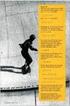 2 Vergelijkingen Verkennen Meetkunde Vergelijkingen Inleiding Verkennen Beantwoord de vragen bij Verkennen. Uitleg Meetkunde Vergelijkingen Uitleg Opgave Bestudeer de Uitleg, pagina. Laat zien dat ook
2 Vergelijkingen Verkennen Meetkunde Vergelijkingen Inleiding Verkennen Beantwoord de vragen bij Verkennen. Uitleg Meetkunde Vergelijkingen Uitleg Opgave Bestudeer de Uitleg, pagina. Laat zien dat ook
OPDRACHTKAART. Thema: Prepress. Illustrator 2. De vulling van een object veranderen Werken met padtekst PP
 OPDRACHTKAART PP-02-02-01 De vulling van een object veranderen Werken met padtekst Voorkennis: Opdracht 1, tekenprogramma Illustrator afgerond Intro: In de vorige praktijkopdracht van het onderdeel Illustrator
OPDRACHTKAART PP-02-02-01 De vulling van een object veranderen Werken met padtekst Voorkennis: Opdracht 1, tekenprogramma Illustrator afgerond Intro: In de vorige praktijkopdracht van het onderdeel Illustrator
Extra oefeningen hoofdstuk 12: Omtrek - Oppervlakte - Inhoud
 Extra oefeningen hoofdstuk 12: Omtrek - Oppervlakte - Inhoud 1 Een optische illusie? Welk gebied heeft de grootste oppervlakte: het gele of het donkergroene? Doe eerst een schatting en maak daarna de nodige
Extra oefeningen hoofdstuk 12: Omtrek - Oppervlakte - Inhoud 1 Een optische illusie? Welk gebied heeft de grootste oppervlakte: het gele of het donkergroene? Doe eerst een schatting en maak daarna de nodige
WISKUNDE-ESTAFETTE KUN Minuten voor 20 opgaven. Het totaal aantal te behalen punten is 500
 WISKUNDE-ESTFETTE KUN 2000 60 Minuten voor 20 opgaven. Het totaal aantal te behalen punten is 500 1 (20 punten) Maak sommige vakjes zwart, zó dat voor elk vakje het getal dat erin staat precies aangeeft
WISKUNDE-ESTFETTE KUN 2000 60 Minuten voor 20 opgaven. Het totaal aantal te behalen punten is 500 1 (20 punten) Maak sommige vakjes zwart, zó dat voor elk vakje het getal dat erin staat precies aangeeft
Strip figuurtje inkleuren in Photoshop
 http://psd.tutsplus.com/tutorials/drawing/how-to-get-that-anime-look-in-photoshop-using-aflexible-workflow/ Strip figuurtje inkleuren in Photoshop Stap 1 Startfiguurtje openen (psd bestand). Je ziet een
http://psd.tutsplus.com/tutorials/drawing/how-to-get-that-anime-look-in-photoshop-using-aflexible-workflow/ Strip figuurtje inkleuren in Photoshop Stap 1 Startfiguurtje openen (psd bestand). Je ziet een
Laatste afbeelding. Zelfstudiedetails
 Het enige wat je nodig hebt zijn ellipsen, rechthoeken en een aantal gradiënten. De vaardigheden die je leert, kunnen eenvoudig worden overgedragen naar het maken van verschillende basisobjecten, dus laten
Het enige wat je nodig hebt zijn ellipsen, rechthoeken en een aantal gradiënten. De vaardigheden die je leert, kunnen eenvoudig worden overgedragen naar het maken van verschillende basisobjecten, dus laten
de deur de schoorsteen het dak dak aanpassen bloempot schoorsteen bakstenen verkleinen &verfraaien...
 Inhoud werken met paden... 3 deel van een pad kopiëren... 3 pad aan beide kanten versmallen... 3 hoek van een ankerpunt aanpassen... 4 een gesloten pad maken... 5 inzoomen/uitzoomen... 6 groeperen... 7
Inhoud werken met paden... 3 deel van een pad kopiëren... 3 pad aan beide kanten versmallen... 3 hoek van een ankerpunt aanpassen... 4 een gesloten pad maken... 5 inzoomen/uitzoomen... 6 groeperen... 7
SketchUp: 3D voor iedereen (/)
 DE CURSUS (/) SKETCHUP? (/SKETCHUP.HTML) INSTALLATIE (/INSTALLATIE.HTML) DE BASIS (/DE-BASIS.HTML) GEREEDSCHAPPEN (/GEREEDSCHAPPEN.HTML) GEAVANCEERD (/GEAVANCEERD.HTML) SketchUp: 3D voor iedereen (/) Instapproject:
DE CURSUS (/) SKETCHUP? (/SKETCHUP.HTML) INSTALLATIE (/INSTALLATIE.HTML) DE BASIS (/DE-BASIS.HTML) GEREEDSCHAPPEN (/GEREEDSCHAPPEN.HTML) GEAVANCEERD (/GEAVANCEERD.HTML) SketchUp: 3D voor iedereen (/) Instapproject:
